
MacBook Air 13 '2011 년 중반
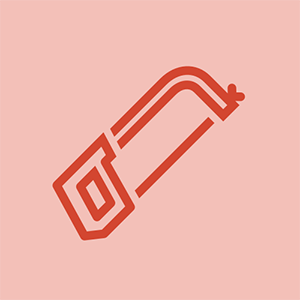
담당자 : 529
게시 일시 : 2013 년 9 월 9 일
2011 년 9 월에 Apple Store에서 새로 구입 한 Macbook Air를 구입했습니다. 내 트랙 패드는 2012 년 9 월에 Apple로 교체되었습니다. 수리 후 다른 문제는 없었습니다. 응답하지 않는 트랙 패드는이 Mac에서 발생한 유일한 문제였습니다.
오늘 아침에 잠시 서핑을 한 후 평소처럼 MacBook이 정상적으로 작동하는 작업을 시작했습니다. 집에 돌아온 후 키보드와 트랙 패드가 모두 응답하지 않습니다. 좀 더 불안한 것은 시스템 환경 설정에서 트랙 패드가 연결된 것으로 인식하지 않는다는 것입니다.
몇 가지 검색을 한 후 일부 사람들이 MacBook Pro 에서이 문제에 부딪 혔으며 배터리 아래에서 느슨해 진 리본 때문에 발생했습니다. MacBook Air와 동일한 문제인지 궁금합니다. 나는 같은 문제를 겪고있는 Air를 가진 사람에 대해 읽지 않았습니다.
어떤 도움을 주시면 감사하겠습니다. 외부 키보드 / 마우스를 지속적으로 사용할 필요가 없도록 Air가 작동하도록하고 싶습니다.
감사!
편집 : 키보드에서 작동하는 유일한 키는 전원 버튼입니다.
같은 문제가 있지만 USB도 작동하지 않습니다. 거의 모든 시도를 시도하십시오. 로그인 할 수없는 경우 마우스를 움직이거나 키보드 및 USB를 응답하지 않을 수 있습니다.
나는 같은 문제가 있지만 USB 플래시 드라이브를 넣으면 표시등이 깜박이지만 키보드 또는 마우스를 연결하면 연결을 인식하지 못합니다. 제발 도와주세요. 저에게 작동하는 유일한 버튼은 전원 버튼입니다.
안녕하세요, 설정-> 키보드-> 입력 소스에서 키보드를 변경할 수 있습니다. 그리고 다른 키보드 설정 (예 : 독일어 키보드 등)을 선택할 수 있습니다. 작동 중일 수 있으며 실행 취소 할 수 있습니다.
안녕하세요
나는 완전히 붙어 있습니다. 나는 맥북을 가지고 있는데 처음에는 갑자기 소리가 들리지 않았고 5 분 후에 키보드가 더 이상 응답하지 않았습니다. 이제 아무 것도 클릭 할 수없고 랩톱을 다시 시작하려고 할 때마다 드롭 박스 창이 열리 며 이는 내가 시도하는 모든 것 (작동하는 경우)이 드롭 박스 창에만 영향을 미친다는 것을 의미합니다. 옵션 키를 5 번 클릭해도 아무 동작도하지 않습니다. 나는 무엇을합니까 ??? 또한 노트북이가는 한 나는 완전히 무지하므로 이해할 수있는 언어로 말 해주세요 !!!!!! 감사합니다!!!
2014 년 초 MacBook Air에서도 동일한 문제가 발생했습니다. 나는 그것을 열어 신선한 우유를 보았다. 내 2 살짜리 아이가 팅가 팅가를보고 있었는데 키보드에 우유를 붓는 것이 좋은 생각이라고 결정했을 것입니다. 그런 경우에는 증류수 트릭 만 할 수 있습니다. 배터리를 꺼냅니다. 그런 다음 Mac을 베이킹 트레이에 놓고 증류수로 헹구십시오. 습도는 컴퓨터를 죽이는 것이 아니라 소금 (또는 우유)입니다. 매번 맥을 물에 담그고 물을 빼고 40 ° C에서 4 시간 동안 오븐에 넣었습니다. 배터리를 다시 연결하면 새것만큼 좋습니다 (지금 제가 쓰고있는 것과 같습니다 :).
17 개의 답변
선택한 솔루션
 | 담당자 : 115.8k |
올바른 길을 가고있는 것 같습니다. 일반적으로 해당 케이블을 분리하려면 랩톱이 떨어지거나 다소 딱딱하게 흔들리는 것이 필요합니다 (잠겨 있어야 함).
또 다른 가능한 원인은 배터리 팽창입니다. 충전이 지속되지 않거나 이상하거나 비정상적인 충전 동작이있는 경우 배터리 원인이 될 수 있습니다.
이 답변이 도움이된다면 돌아가서 표시하는 것을 잊지 마십시오 수락되었습니다.
 생성물
생성물 MacBook Air 13 '(Late 2010-2017) 배터리
79.99 달러
비정상적인 배터리 동작이 없습니다. 리본이 헐거워지는 한, 노트북은 하루 종일 책상 위에 앉아있었습니다. 또한 공기가 사람들이 문제를 겪고있는 프로와 유사한 리본 설정을 가지고 있는지 100 % 확인하지 않았습니다.
이 문제가 있지만 배터리가 부풀어 키보드를 교체했는데 케이블이 꼭 맞고 여전히 연결되지 않은 것 같습니다.
Emma-향후 참조 용 질문을 게시했습니다 그곳에서만 답변이 속합니다. 고유 한 문제에 대한보다 신속한 답변 나만의 독창적 인 질문 만들기 . ''연령 및 OS와 같은 관련 배경, 사운드 작동이 중지되기 전에 발생한 일에 대한 설명을 포함하는 것을 잊지 마십시오. 떨어 뜨리기, 쥐어 짜기, 젖음과 같은 물리적 이벤트, 업데이트, 새로운 소프트웨어 / 주변 장치 추가. (물론 여기에서 다른 답변을 읽고 입력을 위해 USB (Apple 일 필요는 없음) 또는 Bluetooth 키보드 사용에 대해 알고 있습니다.
시스템 환경 설정에서 파일을 두 번 클릭하여 파인더에서 파일을 열려고 시도한 후 키보드 문제가 발생했습니다. 재난이 발생했습니다. 많은 키가 작동하지 않으므로 새 키보드가 필요하다고 생각했습니다. 그런 다음 환경 설정에서 수행 한 작업을 기억했습니다. 접근성 : 일반 : 마우스 및 트랙 패드 : 클릭하지 않음 마우스 키 활성화 : 속도가 느려지고 모든 것이 잘 작동했습니다 (일부 파일을 열려면 더블 클릭 제외) 행운을 빕니다 Trevor
FirveVault를 비활성화하여 문제를 해결했습니다. 컴퓨터가 켜져있는 동안 SMC 재설정을 수행했습니다. 다시 시작되고 몇 가지 옵션이 제공되었으며 그중 하나는 FireVault를 비활성화하는 것입니다. 기본 MacBook Pro 키보드가 물에 의해 손상 되었기 때문에 외부 키보드를 사용하고있었습니다. FireVault 비활성화를 선택한 후 내 외부 키보드가 전체 기능으로 돌아 왔습니다. 소중한 데이터에 절대 접근하지 않을 거라고 생각했기 때문에 너무 기뻤습니다. FireVault는 문제였던 특정 컴퓨터 암호와 호환되지 않습니다. SMC에서 재설정하는 것이 해결책입니다 (shift + control + option).
 | 대표 : 961 |
나를 위해 그것은 기계가 켜져있는 동안 간단한 SMC 재설정으로 작동했습니다.
shift+control+option+power
이로 인해 2012 년 중반 15 인치 MacBook Pro가 다시 시작되었고, 부팅했을 때 마우스와 트랙 패드가 제대로 작동했습니다. 처음에 멈춘 이유나 운율은 전혀 없었습니다. 저는 문자 그대로 se를 입력하는 중이었습니다.
감사합니다!!!!! 당신은 내 생명을 구했습니다 !!! 저는 학사 논문을 작성하고 있는데 키패드와 트랙 패드가 작동을 멈췄을 때 거의 심장 마비를 겪었습니다. 당신의 도움 후 드디어 작동합니다 :) 고마워요 !!!!!
매력처럼 일했다!
Thnax가 나를 위해 일했습니다.
놀랄 만한! 내 맥북 에어에서 일했습니다!
잘 작동했지만이 문제가 나타나는 이유는 무엇입니까?
| | 담당자 : 133 |
Macbook Air 13 'Frozen 키보드 및 트랙 패드
어머니의 MacBook Air 13 '이 갑자기 키보드와 트랙 패드 모두에서 응답하지 않게되었습니다.
SMC 재설정 후 잠시 작동하도록 할 수 있습니다. 그런 다음 PRAM을 재설정하면 1 분도 채 안되는 정도까지 조금 더 나아졌습니다. 분명히 허용되지 않습니다!
전체 작업에 가장 적합한 도구는 유선 외부 키보드와 USB 유선 또는 무선 마우스였습니다. 왜냐하면 동결없이 프로세스를 수리하고 조정할 수 있었기 때문입니다. 대부분의 경우 문제와 문제 해결 능력을 좁힐 수있었습니다.
참고로이 모든 문제는 MacBook Air가 근처에 Bluetooth 키보드와 트랙 패드 주변 장치가 있다고 생각하고 있다는 것입니다.
그것은 인생에서 가까운 적이 없었습니다. 환경 설정에서 트랙 패드를 보면 온보드 설정이 사라졌습니다! 블루투스 트랙 패드 사냥 창으로 교체되었습니다. 이것은 키보드의 경우이기도합니다. 나는 무선 블루투스 Apple 키보드를 사용하여 그것을 볼 수 있는지 확인했습니다. 아니! 그때 내가 뭔가가 일어났다는 것을 알았습니다. 일반적으로 OS 복원을 수행하기 전에 모든 것을 시도하지만 OS 복원조차도 정리하지 않습니다! 그러나 업그레이드와 Presto!
결국 나는 당신에게 많은 시간을 절약 할 수있는 가능한 해결책을 추천 할 것입니다. 내 수정의 리버스 엔지니어링입니다. 내가 한 모든 작업이 완벽하게 작동하기 때문에 시도하지 않았습니다.
Mountain Lion 업그레이드를 시도하십시오 . 작동하면 잃을 것이 없으며 작동하지 않으면 아래 프로세스가 작동 할 가능성이 높습니다. 개인적으로 나는 Apple이 Mud on the Face 반응으로 인해 수정을 피하고 있다고 생각합니다. 나는 완벽한 상태의 1.5 년 된 MacBook Air가 그보다 더 많은 비용이 드는 잘못된 수리를 내놓았다는 사실에 분노했습니다! 이 문제를 제대로 해결하지 못한 APPLE에 수치심 !!! 이 수정 사항은 Mountain Lion (OS-X 10.8.5)에 명확하게 빌드되었으며 아직 알려지지 않았습니다! 누구나 무료 Mountain Lion (OS-X 10.8.5) 업그레이드를 받아야합니다!
참고 : 전원 키는 다른 키가 작동하지 않을 때 실제로 작동해야합니다. 이를 통해 SMC 및 PRAM 기능을 실행할 수 있습니다. 자세한 내용은 아래에서 확인하세요.
시작합니다 ..... 먼저 연결된 키보드와 마우스에서 허용하는 기능을 사용하여 모든 중요한 파일을 외부에서 백업하십시오.
그때...
- 외부 키보드와 마우스를 사용하여 전체 OS 복원을 실행합니다. (이것은 LION 10.7.5였습니다)
- 그렇게 한 후에도 여전히 동일한 결함을 발견했습니다. 그런 다음 마지막 옵션이 Mountain Lion 10.8.5로 업데이트하는 것이라고 생각했습니다. 19.95에 불과하고 동일한 증상에 대해 $ 1300 수리에 관한 많은 의견을 보았 기 때문에 버리는 대신 최후의 수단으로 사용했습니다.
- 전체 업데이트를 실행 한 후 그녀는 이제 멋진 아기를 되찾았고 더 빨리 실행됩니다.
그래서 애플은 그들의 잘못을 고치기 위해 20 달러를 지불하게 한 뒤 맥주 6 팩을 빚졌다. 숨을 참지 않는다!
나는 애플이 많은 것을 말했듯이 하드웨어 문제라고 1 초 동안 믿지 않는다. 개인적으로 Top Case라고하는 특정 하드웨어 어딘가의 펌웨어 결함이라고 생각합니다. 하드웨어 문제라면 SMC 및 PRAM 재설정이 10 ~ 20 초 동안 작동하는 것과는 반대로 결과가 ZERO 일 것이라고 가정합니다.
내가 픽스를 알고 기뻐서 내 짐을 꾸릴 때 나는 그렇게 두렵지 않을 것입니다! 그녀는 재활용 쓰레기통을 찾는 데 매우 가까워졌습니다. 차를 안 팔아서 다행이다 !!! 리콜? '' '
이것이 당신을 행복한 캠퍼로 만들어주기를 바랍니다 !!! '' '
참고 : 배터리가 장착 된 휴대용 컴퓨터에는 MacBook Pro (Early 2009) 이상, 모든 MacBook Air 모델 및 MacBook (Late 2009)이 포함됩니다.
SMC 재설정 :
- 컴퓨터를 종료하십시오.
- MagSafe 전원 어댑터를 전원에 연결하고 아직 연결되지 않은 경우 Mac에 연결합니다.
- 내장 키보드에서 (왼쪽) Shift-Control-Option 키와 전원 버튼을 동시에 누릅니다.
- 모든 키와 전원 버튼을 동시에 놓습니다.
- 전원 버튼을 눌러 컴퓨터를 켭니다.
참고 : MagSafe 전원 어댑터의 LED는 SMC를 재설정 할 때 상태를 변경하거나 일시적으로 꺼질 수 있습니다.
'NVRAM / PRAM 재설정
* Mac을 종료하십시오.
- 키보드에서 Command (⌘), Option, P 및 R 키를 찾습니다. 4 단계에서이 키를 동시에 누르고 있어야합니다.
- 컴퓨터를 켭니다.
- 회색 화면이 나타나기 전에 Command-Option-P-R 키를 길게 누릅니다.
- 컴퓨터가 다시 시작되고 두 번째로 시작 소리가 들릴 때까지 키를 누르고 있습니다.
- 키를 놓습니다.
감사합니다! OS X 업그레이드가 도움이되었습니다. :)
정말 감사합니다. 내가 ASDF를 타이핑하려고하는데 얼마나 실망했는지 표현할 수 없었고,이 지침 덕분에 작동했습니다 xoxo 감사합니다 !!!
야, 처음부터 키보드가 전혀 작동하지 않으면 어떡해? 케이스를 열고 하드 smc 재설정을 수행하여 배터리를 당겨 보았지만 여전히 부에노가 없습니다.
Apple은 업데이트 프로그램이 펌웨어를 업데이트 할 수있는 안전 모드로 시작하지 않으면 제대로로드되지 않는 것으로 보이는 업데이트 된 키보드 / 트랙 패드 펌웨어를 출시했습니다.
MacBook Pro 및 MacBook Air 모두이 업데이터에서 문제가 발생했습니다.
모든 답변이 작동하지 않았습니다. 관리자 권한이있는 계정을 만들어야했습니다. 그런 다음 해당 계정으로 로그인하고 내 계정을 삭제해야했습니다. 내 계정을 다시 만들고 내 계정으로 로그인하십시오. iCloud에 로그인하고 백업에서 파일을 다시 가져와야했습니다. 이것은 나를 위해 일했습니다.
| | 담당자 : 73 |
키보드 및 트랙 패드가 작동하지 않습니다. MacBook Air-수정 됨 :-)
나는 때때로 이와 같은 문제를 겪었지만,이 포럼의 대부분의 게시물은 기본적으로 대부분의 경우 동일한 문제이며 각 기계의 개별 상황에 따라 다양한 정도의 심각도로 나타납니다. 이것이 다른 사람들의 시스템에 다른 수정이 작동하는 이유입니다.
대부분의 팁을 사용하여 시스템 문제를 해결하는 데 도움이 되었기 때문에이 포럼의 모든 기여자에게 감사의 말을 전하고 싶습니다. (적어도 현재로는) -)
내 컴퓨터의 상황에서 발생한 일련의 이벤트 :
Machine은 2008 년부터 MacBook Air의 첫 번째 버전입니다.
- 프로세서 1.6GHz Intel Core 2 Duo
- 소프트웨어 Mac OS X Lion 10.7.5 (11G63)
- 모델 식별자 : MacBookAir1,1
원래 공장에서 설치된 사과 배터리가 키보드와 트랙 패드의 하우징을 확장하고 부풀리기로 결정하기 전까지는 전혀 문제가 없었습니다. (하지만 기계는 8 년이 지났습니다.하지만 이것이 변명 일지는 확실하지 않습니다.)
- 가끔 문제가 발생하면 키보드와 트랙 패드가 모두 응답하지 않습니다. 케이스 내부를 살펴보고 끝에 커넥터가있는 모든 리본 케이블이 단단히 눌려 있는지 확인했습니다. 그리고 Voila는 재부팅했을 때 컴퓨터가 정상적으로 부팅되었고 키보드는 얼마 동안 작동했습니다. (참고 : 현재 화면에 블루투스 관련 메시지가 전달되지 않았습니다.)
- 다른 경우에도 같은 문제가 발생했지만 이번에는 부팅 중에 전혀 연결하지 않은 블루투스 키보드와 마우스에 대한 메시지가 컴퓨터에 나타났습니다. (참고 : 다른 누군가가 시스템 환경 설정에서 트랙 패드가 연결된 것으로 인식하지 못하고 연결을 시도하는 블루투스 키보드가 있다고 생각한다고 언급했습니다. (저는이 동작이 문제의 증상이라고 생각합니다) 작동 한 유일한 버튼 컴퓨터에는 전원 버튼이 있습니다.
- 엔지니어로서 저는 오류 찾기를 시도 할 때 논리적이지 않은 컴퓨터와 관련된 모든 종류의 문제를 보았습니다. 이제 두 번째로 발생한 후 재부팅 및 케이블 커넥터 푸시가 작동하지 않았습니다. 그래서 문제가 하드웨어 문제인지 소프트웨어 문제인지 파악해야한다고 결정했습니다. 그래서 저는이 포럼에서 몇 가지 팁을 확인하기로 결정했습니다.
PRAM을 재설정하기로 결정했습니다.
- 시스템을 종료하십시오.
- 키보드에서 Command (⌘), Option, P 및 R 키를 찾습니다. 4 단계에서이 키를 동시에 누르고 있어야합니다.
- 컴퓨터를 켭니다. 회색 화면이 나타나기 전에 Command-Option-P-R 키를 길게 누릅니다.
- 컴퓨터가 다시 시작되고 두 번째로 시작 소리가 들릴 때까지 키를 누르고 있습니다. 키를 놓습니다.
- 또한 시스템을 부팅하는 동안 SMC 재설정을 수행했습니다 (shift + control + option + power).
- 블루투스를 사용 중지했습니다. (부팅하는 동안 나오는 블루투스 메시지와 관련이있을 거라고 생각했습니다)
- 시스템에서 모든 외부 케이블을 제거하고 재부팅하십시오.
위의 단계 중 어느 것도 효과가 없었지만 다른 사람에게 효과가있는 이유를 이해합니다.
참고 :이 모든 테스트를 진행하는 동안 키보드와 마우스가 작동하는지 확인하기 위해 컴퓨터가 부팅 될 때까지 기다리는 대신 녹색 표시등이 켜지지 않으므로 CAPS LOCK 버튼을 누르기 만하면된다는 것을 깨달았습니다. 키보드가 연결되지 않았거나 작동하지 않는 경우 켜집니다.
나는 여전히 부팅하도록 두었지만이 표시기는 분명했습니다.
1. 이제 저는 이것이 하드웨어 문제라고 생각합니다. 사실상 소프트웨어 문제로도 나타납니다. 즉 : 리본 케이블이나 배선 또는 회로의 단락 / 개방 회로가 명백한 경우 마더 보드 / 버스 및 소프트웨어가 상호 작용하는 방식에 영향을 미칩니다. (이것은 부팅하는 동안 전체 블루투스 메시지가 나타나는 이유입니다)
2. 진단을 실행했습니다. 회색 화면이 나타나기 전에 키보드의 'D'를 길게 누릅니다. (어떤 버전의 Mac OS에서 여전히 작동하는지 확실하지 않지만 내 버전에서는 작동했습니다. Mac OS X Lion 10.7.5 (11G63) 진단에 문제가 발생했습니다.
오류 메시지 : 경보! Apple Hardware Test에서 오류를 감지했습니다. 4SNS / 1 / 1 / 40000000 : TsOP-128.000
3. 마지막으로 나는 문제가 배터리 리본 케이블이 꽂혀있는 곳과 가까운 기계 왼쪽에 있다고 결정했습니다. 왜 그런가요? 컴퓨터를 부팅하는 동안 왼쪽에있는 케이블 커넥터와 보드 자체를 부드럽게 누르기로 결정했기 때문에 갑자기 트랙 패드가 다시 살아납니다. 그런 다음 누르는 것을 멈췄을 때 트랙 패드가 응답을 멈췄습니다. 이제 회로 중 솔더 조인트가 불량하거나 리본 케이블에 단선이 있는지 또는 보드에 단락이 발생했는지 확실하지 않습니다. 그러나 내가 아는 것은 확실히 물리적 하드웨어 문제라는 것입니다.
4. 문제가 해결되지 않았고 처음에는 9 단계에서 커넥터를 누르는 연습을 반복했습니다. 이번에는 트랙 패드와 키보드가 계속 작동했습니다.
다음 세 가지 중 하나가 발생했다고 생각합니다.
- 어떤 종류의 불량 솔더 조인트가 있었고 회로를 누르면 조인트가 더 안정되고 전류 흐름이 허용되어 정상적으로 작동합니다.
- 회로의 일부가 단락되었고 보드 / 커넥터를 눌러 단락이 해제되었습니다.
- 커넥터 중 하나가 간헐적으로 분리되고 커넥터를 누르면 더 나은 연결이 이루어 지므로 회로가 정상적으로 작동합니다.
오늘날 회로 기판의 복잡성과 기계 측면 주변에 존재하는 열의 양으로 인해 실제로 회로가 간헐적으로 오작동 할 수 있으며, 이것이 다른 사람들이 시도한 일부 솔루션이 실제로 작동하는 이유입니다. 제 경우에는 회로와 케이블 커넥터의 왼쪽을 누르는 마지막 시도가 24 시간 동안 작동했습니다. 그러나 나는 상황이 다시 일어날 수 있다고 믿습니다. 하지만 그렇지 않기를 바랍니다.
나는 여행 중에 내 기계를 사용하기 때문에 꽤 많이 움직여서 문제를 재현하는 시스템 내에서 무언가가 움직일 수 있습니다.
참고로, 불량 솔더 조인트는 이러한 유형의 간헐적 인 문제를 일으키는 것으로 잘 알려져 있습니다. 불량 솔더 조인트가 발생하면 조인트가 과다한 개방 회로가되어 회로의 일부가 작동하지 않을 것입니다. 회로의 어느 부분이 영향을 받는지에 따라 다른 결과가 나타납니다.
바라건대 이것은 다른 사람들의 문제에 도움이 될 것입니다. 그러나 위의 작업을 할 때 많은 압력을 가하지 마십시오. 그렇지 않으면 보드가 부러 질 수 있으므로 부드럽습니다.
참고 : 모든 것이 작동했기 때문에 진단을 다시 실행하기로 결정했습니다. 테스트 결과 표시 : 문제가 없습니다!
이제 이것은 논리적으로 이해됩니다. 문제는 적어도 일시적으로 해결되었으며 진단 프로그램에서이를 증명합니다.
행운을 빕니다. 썬 블록
GBC PAD는 MacBook에 대한 제 문제를 정확히 설명해 주셨습니다. 감사합니다.
| | 담당자 : 37 |
Macbook Air에서 키보드 및 트랙 패드가 작동하지 않음-수정 됨 :-)
여러 시스템 업그레이드를 통해서도 몇 년 동안 동일한 문제가 발생했습니다.
약 3 일 전에 키보드와 트랙 패드가 작동하지 않아 복원 할 수 없었습니다. 읽을 수있는 모든 것을 시도한 후에도 여전히 문제가있었습니다. . . 그런 다음 마침내 내 문제를 발견했습니다.
외부 키보드와 마우스를 통해 MacBook Air에 액세스 할 수있었습니다. 위와 같은 문제입니다. 내 트랙 패드 환경 설정에 내 온보드 트랙 패드가 표시되지 않았습니다. 물레 만.
FIX .. 블루투스 끄기.
MacBook Air가 iMac에 가깝습니다. 두 시스템 모두 Bluetooth가 켜져 있습니다.
내 iMac 환경 설정에 MBA가 표시되었고이를 공유하려고했습니다. 모니터가있는 것 같아요. 상단 메뉴에 두 개의 모니터가 표시되었습니다. iMac에서 블루투스를 끄 자마자 MacBook Air가 돌아 왔습니다! 완전히 괜찮아.
MacBook Air에서 블루투스를 끌 수 있었고 문제도 해결되었을 것입니다.
MacBook Air를 iMac에서 떼어 놓았다면 문제도 사라 졌을 것입니다. MacBook Air는 iMac이 인수되기를 기다리고있었습니다.
MacBook Air를 분해하여 내부를 볼 준비가되었습니다 ..
이제 모든 것이 .. Ken E
집에서 MBA에 문제가있었습니다. 판매자에게 가져 갔고 모든 것이 완벽하게 작동했습니다. 집으로 돌아 왔고 문제가 계속되었습니다. 제안한대로 Bluetooth를 끄고 이제 모든 것이 정상입니다. 애플의 단점에 대한 독립적 인 답을 찾기 위해 온라인 검색을해야한다고 믿기 어렵다. Apple 고객 서비스 아이디어를 웃기게 만듭니다.
JanB
| | 담당자 : 25 |
제 경우에는 하드웨어 문제가 아니 었습니다!
내 Mac을 최신 OS-X로 업데이트해야했습니다. 업데이트했지만 여전히 작동하지 않았습니다. 나는 많은 제안을 시도했다.
조사를하고 며칠 후 컴퓨터로 돌아온 후 안전 모드에서 시스템을 시작했고 키보드와 트랙 패드가 작동하기 시작했습니다! 그런 다음 시스템을 종료하고 정상적으로 다시 시작했지만 여전히 작동합니다.
확실히 OS-X 업데이트가 핵심 이었지만 최종 수정을 제공 한 안전 모드 시작 이었다면 이유를 모르겠습니다.
Apple은 업데이트 프로그램이 펌웨어를 업데이트 할 수있는 안전 모드로 시작하지 않으면 제대로로드되지 않는 것으로 보이는 업데이트 된 키보드 / 트랙 패드 펌웨어를 출시했습니다. MacBook Pro 및 MacBook Air 모두이 업데이터에서 문제가 발생했습니다.
정말 감사합니다. IT 부서에 가서 문제를 해결할 수 없다고 말했습니다. Apple로 가져갔습니다. 그들은 너무 많은 프로그램이 열려 있고 괜찮다고 말했습니다 (아닙니다!). 나는이 포럼에서 많은 것을 시도했고 안전 모드가 트릭을했다. 감사합니다!
너에게 좋다!!!! 이것은 시도로 가득 찬 냄비에도 불구하고 노력한 모든 것에 대한 유일한 대답입니다. , http://keyboardtestt.com/ ' > 애플 아아, 일련의 도둑들이 ... 저조한 제품을 생산하는 ...하지만 ... 당신의 대답은 잘 작동했습니다 ... 감사합니다, Mr. Roberts!
| | 담당자 : 13 |
나는 똑같은 문제가 있었다! MacBook Air는 밤새 앉아 있었고 아침에는 키보드와 트랙 패드에 반응하지 않았습니다. 여전히 작동하는 전원 키를 사용하여 재부팅해야했습니다.
위의 의견을 바탕으로 외부 키보드와 마우스를 연결했습니다.
Bluetooth를 껐다가 다시 켜면 내부 키보드와 트랙 패드 기능이 복원되었습니다. 맥북 에어에 대한 위의 의견 때문에 데스크탑 용으로 가지고있는 블루투스 마우스가 주변에 있다고 생각했기 때문에 시도했습니다.
최소한의 노력으로 나를 위해 일했습니다.
이 사람에게 감사합니다! 나는 키보드에 물을 뿌려 수건으로 닦았 고 어떻게 든 블루투스를 켜고 마우스와 키보드를 비활성화해야했습니다. 나는 내가 그것을 물로 손상 시켰고 나의 보증 외 Macbook air에서 무언가를 교체해야 할 것이라고 생각했기 때문에 놀라기 시작했습니다. 이것은 즉시 문제를 해결했습니다.
같은 문제는 USB 키보드가 필요합니다.
잉크 흡수기 캐논 청소 방법
 | 담당자 : 13 |
2014 년 초 MacBook Air에서도 동일한 문제가 발생했습니다.
열어 보니 신선한 우유! 내 2 살짜리 아이가 Tinga Tinga Tales를보고 있었는데 키보드에 우유를 붓는 것이 좋은 생각이라고 결정했을 것입니다.-{
그런 경우에는 증류수 트릭 만 할 수 있습니다. 배터리를 꺼냅니다. 그런 다음 Mac을 베이킹 트레이에 놓고 증류수로 헹구십시오. 습도는 컴퓨터를 죽이는 것이 아니라 소금, 설탕 및 산 (또는이 경우 우유)입니다.
매번 맥을 물에 담그고 물을 빼고 40 ° C에서 4 시간 동안 오븐에 넣었습니다. 배터리를 다시 연결하면 새것만큼이나 좋습니다! 나는 지금 쓰고있다 :)
이것은 내가 읽은 Mac에 대한 최고의 게시물입니다! Lol 공유해 주셔서 감사합니다 :)
| | 담당자 : 1 |
우리가 사용한 MacBook Air에 대한 긴 이야기 : Daughter는 '키보드와 트랙 패드가 작동을 멈췄습니다'라고 말했습니다.
나는 일부 사람들이 사건을 고치기 위해 세게 누르는 것을 발견 한 곳을 읽었습니다. 그래서 배터리를 들어 올려 트랙 패드를 노출시키기 위해 하단 커버, 나사 3 개를 제거했습니다.
내가 찾은 것은 배터리 아래 왼쪽 근처에 평평하게 뭉쳐진 작은 티슈 (다임 크기) 조각을 박살 내고 티슈 조각을 제거했습니다. 모든 리본 케이블에 장착 된 모든 나사를 조였습니다. 이제 전혀 작동하지 않습니다 (심지어 세게 누르더라도).
그래서 나는 밑면 덮개를 다시 제거하고 원래 위치에 있던 작은 티슈 조각을 떨어 뜨 렸고 배터리 아래에 놓기 위해 표준 크리넥스의 1/2을 접었습니다. 스페이서 역할을하는 배터리와 트랙 패드 사이.
아마도 여기에서 트랙 패드에 더 많은 압력을 가하는 것이 필요했을 것입니다. 이제 모든 것이 의도 한대로 작동합니다! 키보드 및 트랙 패드는 완벽하게 작동합니다.
마치 트랙 패드가 스페이서 역할을 할 무언가가 필요한 것 같습니다.
트랙 패드의 솔더 조인트가 불량하거나 부풀어 오른 후 리본 케이블이 손상되어 배터리를 교체 한 것 같습니다. 누군가 한 일은 티슈 페이퍼를 사용하여 약간의 압력을 가하는 것입니다. 가연성이 있고 여기에서 뜨거워지기 때문에 휴지는 여기에 두지 않는 것이 좋습니다. 최선을 다하고 kaptan 테이프를 사용하거나 트랙 패드와 케이블을 교체하는 것이 좋습니다.
댄, 시도해 볼게요 배터리를 교체 한 기술자가 MacBook Pro가 응답하지 않게 만드는 작업을 수행 한 것 같습니다. 리본 케이블이 너무 뜨거워 질 수 있습니다.
| | 담당자 : 1 |
동일한 문제가 발생했습니다. 트랙 패드와 키보드가 MacBook에서 작동하지 않습니다. 전원 버튼이었습니다. 외부 트랙 패드와 키보드가 제대로 작동했습니다. 뭔가 알아낼 수 있는지 확인하기 위해 노트북 뒷면을 열기로 결정했지만, 올바른 드라이버가 없다고 울기 전에 작은 종이 조각이 통풍구 밖으로 튀어 나오는 것을 보았습니다. 진공 청소기로 빨아 내고 짜잔! 모든 것이 다시 잘 작동합니다!
| | 담당자 : 1 |
제 경우 문제는 터치 패드를 마더 보드에 연결하는 케이블이었습니다. 케이블의 전선 중 하나가 더 이상 전기를 통하지 않았습니다. 이로 인해 마더 보드와 터치 패드 간의 통신이 무력화되었습니다. 하지만 키보드가 터치 패드를 통해 마더 보드에 연결되어 있기 때문에 키보드도 작동하지 않았습니다. 여전히 작동하는 유일한 버튼은 전원 버튼이었습니다. 메시지 버스 (장애인)를 통해 마더 보드와 통신하지 않고 케이블의 별개의 와이어를 통해 통신하기 때문일 수 있습니다.
인터넷에서 새 플렉스 케이블을 주문했습니다. 그러나 내가 얻은 케이블은 이전 버전의 MacBook Air 용이었습니다 (동일 해 보였고 크기는 같지만 전선 수가 적었습니다). 올바른 버전의 케이블을 얻으면 모든 것이 다시 작동했습니다.
Macbook의 모델은 무엇입니까?
Macbook의 모델은 무엇입니까?
블로거 : https://freedombra.shop/
| | 담당자 : 1 |
나를 위해 게스트 로그인을 활성화 한 다음 게스트로 로그인했을 때 작동하기 시작했습니다. 일반 사용자로 로그인 한 게스트 사용자로부터 로그 아웃했습니다. 이제 모두 정상적으로 작동합니다. 이상하지만 작동했습니다!
| | 담당자 : 1 |
다음은 키보드가 완전히 작동하지 않는 경우 저에게 효과적이었던 단기 솔루션입니다. Apple Bluetooth 무선 키보드 (MC184LL / A)를 사용하는 MacBook Pro 2011 13”이 있습니다.
Apple Bluetooth 무선 키보드를 구입하여 노트북을 사용할 때 MacBook Pro 키보드 위에 직접 놓습니다.
Apple Bluetooth 키보드가 약간 올려 져 있고 MacBook Pro 키보드가 약간 가라 앉기 때문에 키보드가 간섭없이 키 위에 놓일 수 있습니다. 이것은 모든 모델에서 작동하지 않을 수 있으며 Apple의 키보드 유형에는 여러 가지가 있습니다.
중대한: 새로운 Magic Keyboard는 이전 Apple Bluetooth Wireless Keyboard (MC184LL / A)보다 덜 높기 때문에 먼저 노트북을 매장에 가져 와서 키보드를 테스트해야합니다.
Apple Bluetooth 무선 키보드 (MC184LL / A)를 사용하고 있습니다.
분명히 외부 키보드로는 덮개를 닫을 수 없으며 이동이 더 어려워집니다. 그러나 디자인 된 방식과 유사한 방식으로 트랙 패드와 노트북을 활용할 수 있습니다.
 | 담당자 : 1 |
좋아, 지금까지 아무것도 효과가 없었던 불쌍한 영혼들을 위해… 나처럼…
물론 MacBook의 디자인에 따라 다르며 친구와 함께 확인할 수 있었기 때문에 다른 MacBook에 영향을 미칠 수 있습니다.
최근에 Bose Revolve 휴대용 스피커를 구입했는데 설정은 아래와 같았습니다 (스피커는 컴퓨터 왼쪽에있는 회색 실린더). 충전을 마친 후 Bose를 방금 이동했습니다. 하지만이 맥북의 뚜껑을 닫는 센서가 정확히 왼쪽 Shift 영역 주위에 배치되어있는 것 같습니다. 따라서 Bose 내부의 자석이 작동을 시켰습니다. 물론 화면이 작동하지 않고 키보드가 작동하지 않습니다. 트랙 패드는 쓸모가 없었습니다 (물론 뚜껑이 닫혀 있으면 필요하지 않습니다)
그래서이 페이지로 돌아와서 누군가의 영혼을 구할 수있는 경우를 대비하여… 컴퓨터를 가지고있는 곳에서 이상한 자기장이 있는지 또는 센서에 문제가있는 것이 있는지 확인하십시오. 하하, 좋은이
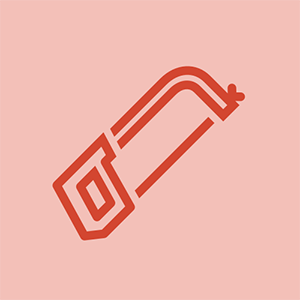
담당자 : 1
게시 일시 : 2018 년 12 월 10 일
하루 종일 제안 된 모든 것을 시도한 후에 트랙 패드와 키보드가 돌아 왔습니다!
외부 마우스와 키보드를 연결하면 모두 작동했지만 트랙 패드 설정을 열면 옵션없이 Bluetooth를 검색하는 것으로 나타났습니다. 위에 제공된 모든 재설정을 시도했으며 SMC 및 PRAM 재설정을 약 50 회 시도했습니다. 전원 커넥터의 SMC 표시등이 바뀌었지만 운이 없습니다. Bluetooth를 끄려고했지만 설정에서 트랙 패드가 전혀 인식되지 않았습니다. 그런 다음 키패드와 트랙 패드에 압축 공기를 쏘았지만 여전히 작동하지 않았습니다. 추운 환경에서 마지막 수단으로 헤어 드라이어를 사용하고 트랙 패드와 키보드, SMC 재설정 및 빙고를 철저히 돌파했습니다! 무엇이 효과가 있었는지는 모르지만 뭔가를했습니다. 모든 것이 정상으로 돌아 왔고 설정에서 이제 모든 것에 대한 일반 옵션, 가리키고 클릭, 스크롤 및 더 많은 제스처 등을 사용할 수 있습니다. 내가 다르게 한 유일한 것은 문제가 어젯밤 크롬 설정에 들어가 팝업을 허용하기 전에 헤어 드라이어 접근 직전에 연결된 외부 마우스와 키보드로 비활성화했습니다. 이것이 도움이되었을 수 있습니다. 행운을 빕니다.
같은 문제가있었습니다. SMC를 재설정하고 작동했습니다. 다시 일어 났고 SMC를하고 일했습니다. 하지만 세 번째로 작동하지 않고 외부 키보드를 연결하지 않으면 작동하지 않습니다. 공인 Apple 수리에 가져 갔고 로직 보드가 나쁘다고 말했습니다! 말도 안돼. 솔직히 애플 노트북은 품질이 좋지 않고 너무 비싸다.
| | 담당자 : 1 |
나는 2011 년 초에 내 mbp를 최근 (몇 일 전) 시에라로 측정했다. 갑자기 오늘 트랙 패드가 작동을 멈췄습니다. 시스템 환경 설정으로 이동하기 위해 키보드와 함께 내장 된 컨트롤을 사용했습니다. 접근성-마우스 및 트랙 패드- '마우스 또는 무선 트랙 패드가있을 때 내장 travkpad 무시'선택 취소-옵션-선택 취소 '내장 무시 마우스를 눌렀을 때 travkpad에서 '
포인터를 이동하려면 :
u-왼쪽
o- 오른쪽
나는-클릭
k- 아래로
8- 위로
 | 담당자 : 1 |
갑자기 작동하지 않는 키가 7 8 9 u Ii o j k l m입니다. 내가 수정 한 방법은 접근성에서 마우스 키를 비활성화하는 것입니다. High Sierra OS가 설치된 MACBOOK 2011에서 옵션, 명령, F5를 동시에 눌러 접근성 제어판에 도달했습니다. 도움이되기를 바랍니다.
MacBook Pro를 수정하려면 어떻게해야합니까? 로그인 할 수 없어서 '시스템'으로 이동할 수 없습니다.
로그인하려면 USB 키보드와 마우스를 연결하십시오.
예 USB 키보드를 연결하고 로그인 한 다음 문제를 해결하십시오.
Cameronjgraves










